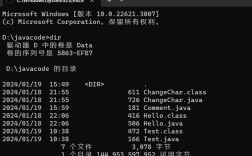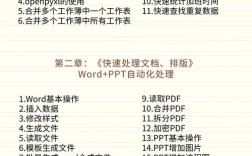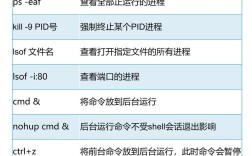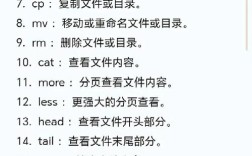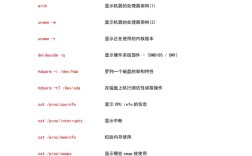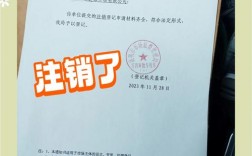远程桌面连接是管理和维护远程计算机的重要工具,尤其在IT运维、技术支持或跨地域办公场景中应用广泛,通过远程桌面,用户可以在本地计算机上操作远程主机的桌面环境,如同直接操作本地机器一样便捷,实现远程桌面连接的核心在于使用正确的命令或工具,其中命令行方式因其高效、可脚本化等特点,受到专业用户的青睐,以下将详细介绍进入远程桌面的命令及相关操作知识。
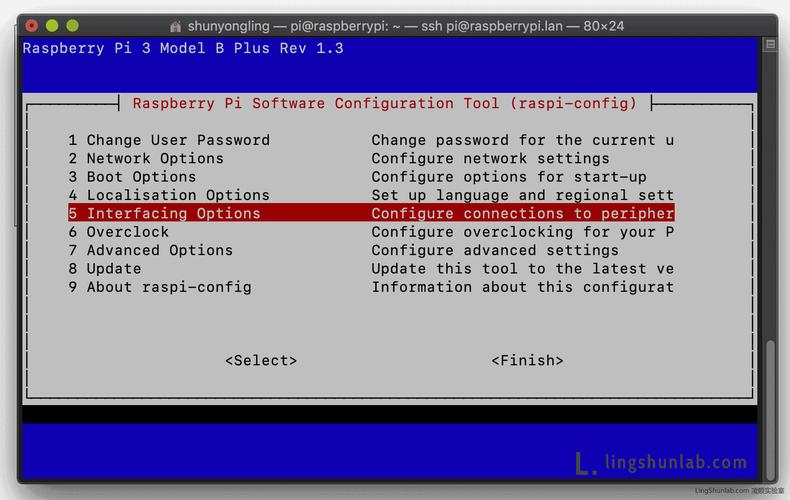
远程桌面命令的基本概念
远程桌面命令通常指通过命令行界面(如Windows的cmd、PowerShell或Linux的终端)发起远程桌面连接的指令,在Windows系统中,最常用的命令是mstsc(Microsoft Terminal Services Client),这是系统自带的远程桌面客户端命令行工具,通过该命令,用户可以快速启动远程桌面连接,并指定连接目标计算机的IP地址、计算机名或其他参数,与图形界面操作相比,命令行方式更适合批量管理或自动化场景,例如通过脚本一键连接多台服务器。
使用mstsc命令的基本步骤
-
打开命令提示符或PowerShell
在Windows系统中,按下Win+R键,输入cmd或powershell并回车,即可打开命令行窗口。 -
输入
mstsc命令
在命令行窗口中直接输入mstsc并回车,将启动图形界面的远程桌面连接工具,若需通过命令行直接连接目标主机,可使用以下格式:mstsc /v:目标IP地址或计算机名
连接IP地址为
168.1.100的远程主机,命令为: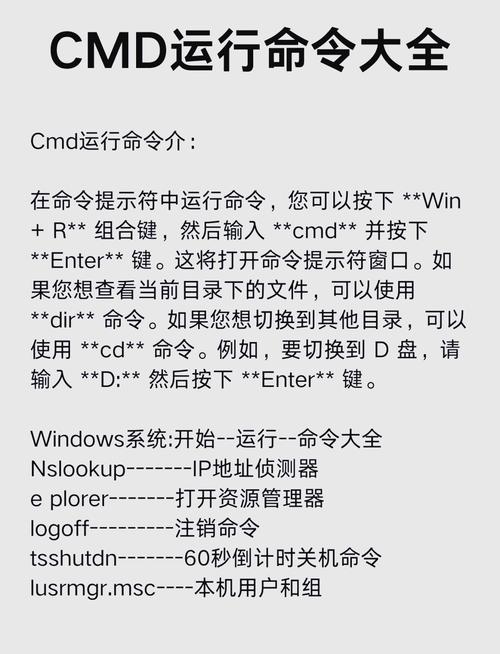 (图片来源网络,侵删)
(图片来源网络,侵删)mstsc /v:192.168.1.100
-
连接参数配置
mstsc命令支持多种参数,用于灵活配置连接属性,常用参数包括:/v::指定目标计算机的IP地址或主机名。/admin:连接到远程主机的管理员会话(适用于服务器系统)。- /console:旧版系统中用于连接控制台会话的参数(Windows Server 2008及之前版本)。
/f:以全屏模式启动远程桌面。/w::设置桌面宽度(需配合/h:参数使用高度)。/h::设置桌面高度。/public:以公共模式启动连接,不保存用户凭据。
以全屏模式连接远程主机并指定分辨率为1280x720:
mstsc /v:192.168.1.100 /f /w:1280 /h:720
高级命令行参数与脚本应用
除了基本连接,mstsc还支持更复杂的参数组合,以满足专业需求,通过/file:参数可以加载预先配置的远程桌面连接文件(.rdp文件),该文件包含连接的所有设置(如分辨率、凭据、端口等),用户可以通过图形界面生成.rdp文件,再通过命令行调用,实现快速标准化连接。
生成.rdp文件的方法:
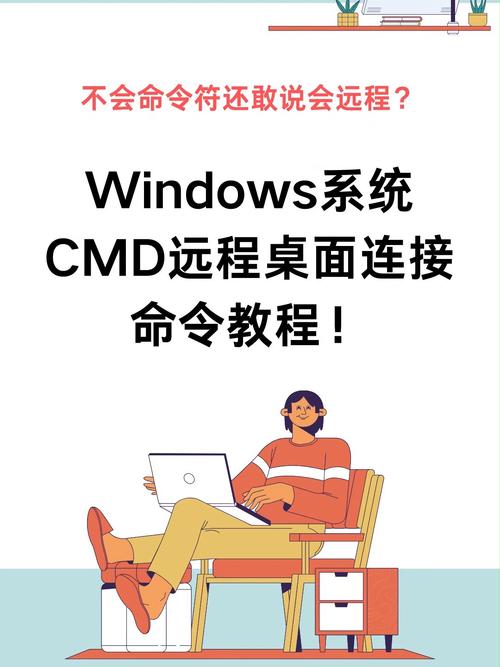
- 在远程桌面连接工具中配置好所有参数后,点击“另存为”保存为
.rdp文件。 - 通过命令行调用该文件:
mstsc /C:\Path\To\Connection.rdp
PowerShell提供了更强大的远程管理能力,例如使用Enter-PSSession命令建立PowerShell远程会话,适用于执行命令行脚本而非图形界面操作,但需注意,PowerShell远程依赖WinRM服务,需提前在目标主机上启用配置。
不同操作系统下的远程桌面命令
Windows客户端
Windows客户端主要使用mstsc命令,如前所述,对于Windows专业版、企业版或教育版用户,远程桌面功能默认可用;家庭版用户需通过第三方工具(如Chrome Remote Desktop)实现类似功能。
Linux客户端
Linux系统默认未安装远程桌面客户端,但可通过以下工具实现:
- Remmina:开源的远程桌面客户端,支持RDP、VNC等多种协议,可通过图形界面或命令行调用。
- xfreerdp:基于FreeRDP的命令行工具,命令格式为:
xfreerdp /v:目标IP地址 /u:用户名 /p:密码
- rdesktop:早期的RDP客户端工具,功能相对基础,命令格式与xfreerdp类似。
macOS客户端
macOS用户可通过“远程桌面连接”(Microsoft Remote Desktop)应用实现,或通过命令行工具Microsoft Remote Desktop CLI(需从Mac App Store安装应用后使用)。
常见问题与解决方案
在使用远程桌面命令时,可能会遇到以下问题:
- 连接失败:检查目标主机是否启用远程桌面功能(右键“此电脑”→“属性”→“远程设置”),以及网络防火墙是否允许RDP端口(默认3389)。
- 权限不足:确保使用的账户在目标主机上有远程登录权限(如管理员组或远程桌面用户组)。
- 命令行参数无效:确认参数拼写正确,部分参数(如
/console)在新版Windows中已弃用,需改用/admin。
相关问答FAQs
问题1:如何通过命令行保存远程桌面连接的凭据?
解答:mstsc命令本身不支持直接在命令行中保存明文凭据(出于安全考虑),但可以通过以下两种方式实现:
- 使用
.rdp文件:在图形界面中勾选“允许我保存凭据”后保存.rdp文件,再通过mstsc /file:xxx.rdp调用。 - 使用Windows凭据管理器:提前在“控制面板→凭据管理器”中添加目标主机的凭据,连接时会自动调用。
问题2:Linux客户端如何通过命令行连接Windows远程桌面?
解答:可使用xfreerdp工具,安装后执行命令:
xfreerdp /v:192.168.1.100 /u:username /p:password /cert:ignore
其中/cert:ignore用于忽略证书验证(仅适用于可信网络),若未安装xfreerdp,在Ubuntu/Debian中可通过sudo apt install freerdp2-x11安装,在CentOS/RHEL中可通过sudo yum install freerdp安装。